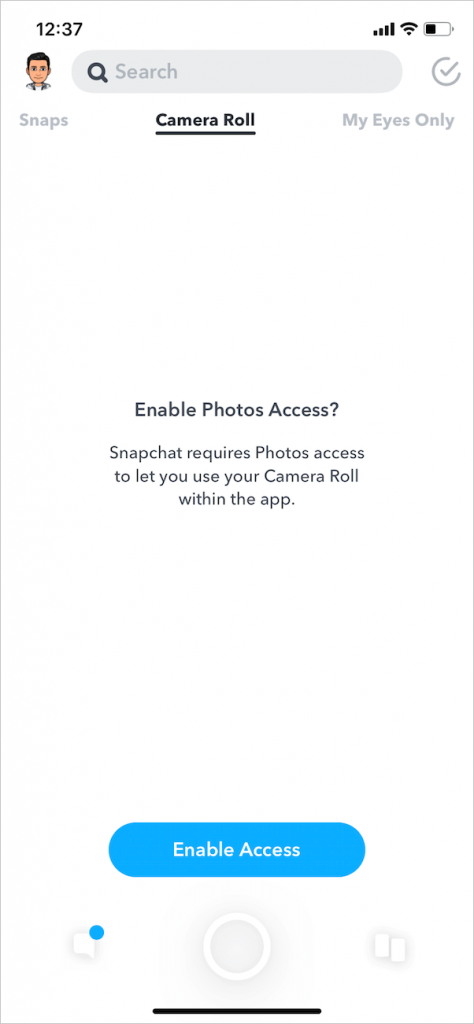Lorsque Snapchat est lancé pour la première fois sur n'importe quel appareil, il demande toujours la permission d'entrer dans la caméra et le microphone. Quoi qu'il en soit, si vous avez accidentellement sélectionné l'option "Ne pas autoriser", vous devrez suivre ces étapes pour autoriser l'accès à votre appareil photo via Snapchat. L'autre situation est que vous avez sélectionné l'option "Autoriser", mais en raison de problèmes techniques, votre application Snapchat n'utilise plus l'appareil photo de votre téléphone. Dans de tels scénarios, vous devez autoriser Snapchat à entrer dans l'appareil photo de votre téléphone.
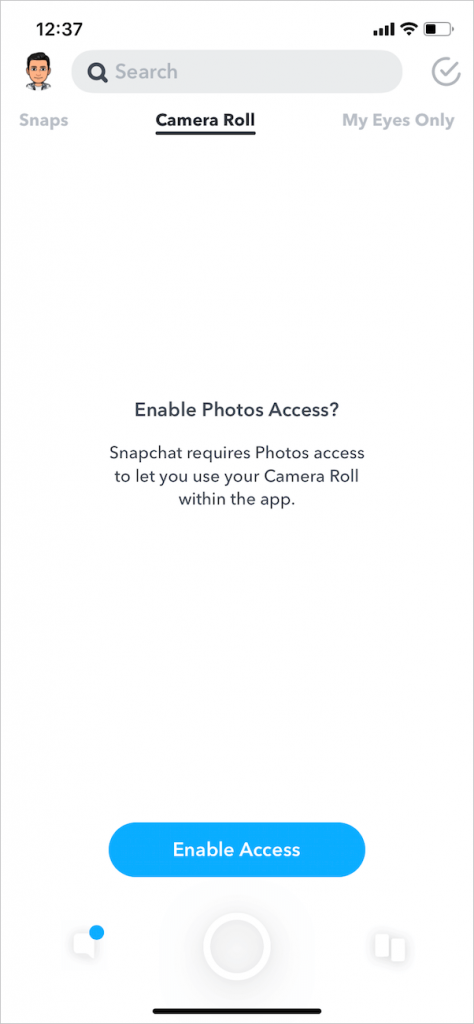
Comment accorder l'accès à la caméra pour Snapchat ?
Si votre application Snapchat ne vous permet plus d'utiliser l'appareil photo de votre smartphone, vous devrez à nouveau autoriser l'accès à l'appareil photo pour Snapchat. Même si les raisons de la perte d'accès sont inconnues et peuvent être associées à une mise à jour qui réinitialise vos paramètres, vous devez autoriser à nouveau l'accès à votre caméra sur Snapchat. Heureusement, il est facile d'autoriser l'accès aux caméras Snapchat sur iOS et Android. Vous pouvez accéder aux paramètres de votre téléphone ou aux paramètres de Snapchat pour autoriser l'accès à l'appareil photo.
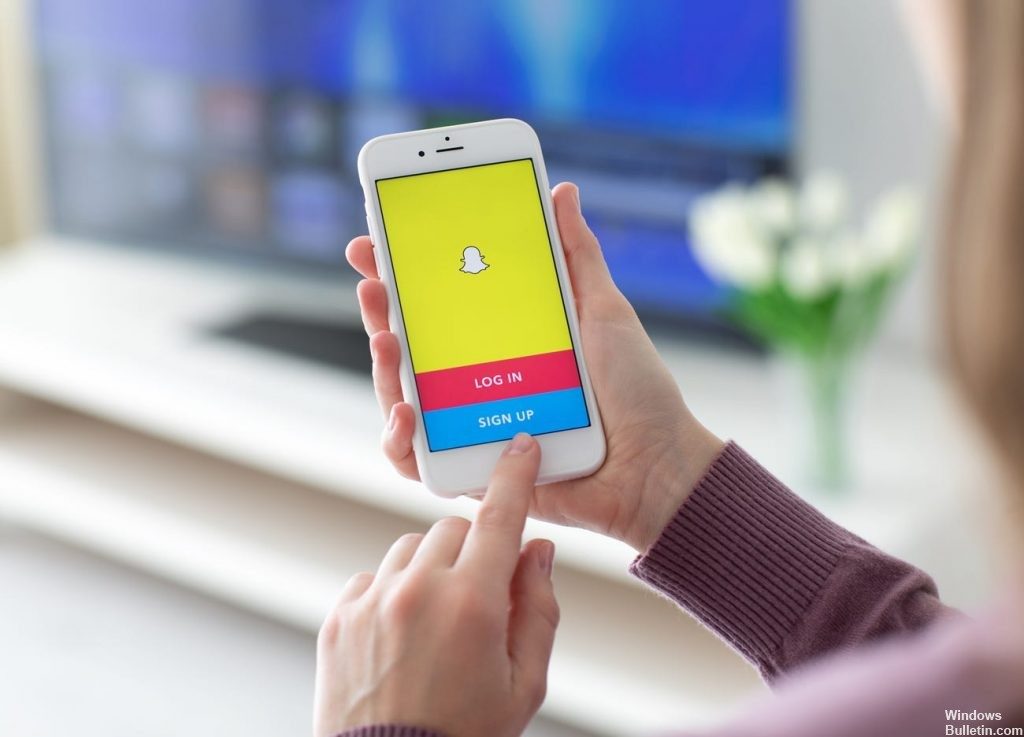
Suivez ces étapes pour trouver la réponse à la question "Comment autoriser l'accès aux caméras pour Snapchat" dans l'application.
Pour autoriser l'accès à la caméra Snapchat sur iPhone
Ici, vous pouvez voir comment afficher vos autorisations :
- Appuyez sur l'icône de votre profil en haut de l'écran de l'appareil photo
- Appuyez sur le bouton en haut de l'écran de votre profil.
- Faites défiler vers le bas et appuyez sur Gérer dans la section "Services supplémentaires".
- Cliquez sur "Autorisations" pour les voir !
- Appuyez sur "Autorisations" et sélectionnez "Appareil photo" dans la liste pour autoriser l'appareil photo à accéder à Snapchat.
- Utilisez votre appareil photo pour prendre des photos, chatter en vidéo, ajouter des amis via Snapcode, et plus encore.
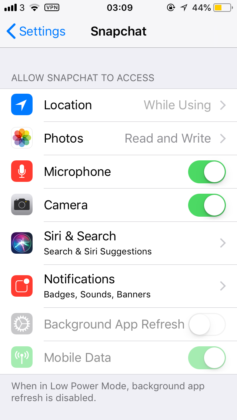
Pour autoriser l'accès à la caméra Snapchat sur Android
- Accédez aux paramètres de votre téléphone.
- Ouvrez "Applications".
- Faites défiler la page pour trouver Snapchat et ouvrez ses paramètres.
- Choisissez "Autorisations".
- Appuyez sur votre bouton "Appareil photo" pour activer ou désactiver votre accès à Snapchat
conclusion
Ce message peut être très ennuyeux et il ne permet pas à Snapchat d'accéder à l'appareil photo et de l'utiliser, ce qui signifie que vous ne pouvez pas utiliser Snapchat tant que vous ne lui avez pas donné accès. Vous verrez une notification contextuelle indiquant que "Snapchat est une application pour appareil photo ! Pour continuer, vous devez autoriser l'accès à la caméra dans les paramètres ».
Après cela, vous devez fermer l'application Snapchat à l'aide du commutateur multitâche et redémarrer votre téléphone. Cela garantira que votre appareil a enregistré le stockage qui a été supprimé afin que Snapchat puisse fonctionner correctement et supprimera le message "Wow, Snapchat est une application pour appareil photo !
Snapchat a maintenant accès à votre appareil photo et vous pouvez l'utiliser comme d'habitude.
https://www.reddit.com/r/applehelp/comments/4ayzzq/cant_allow_snapchat_to_access_my_camera/